最適化されたMicrosoft Teams
Microsoft Teamsのオーディオパフォーマンスが向上
Windows向けCitrix Workspaceアプリバージョン2503以降では、HDXRTCMediaEngineで使用されるオーディオサブシステムが新しいシステムに置き換えられました。 その結果、Microsoft Teamsはより優れたオーディオパフォーマンスを提供し、通話や会議中の全体的なユーザーエクスペリエンスが向上しました。 この機能とともに、Microsoft Teamsの最適化に関連する次の問題が解決されました:
- 新しいプラグインデバイスは、[マイク]ドロップダウンメニューオプションで使用できない可能性があります。
- [マイク]ドロップダウンメニューオプションに、重複したデバイスのエントリが存在する可能性があります。
- クライアント上のデフォルトの出力デバイス(スピーカー/ヘッドフォン)が無効になっている場合、ユーザーは新しいプラグインヘッドセットからの音声を聞けない可能性があります。
- 最後に接続したデバイスを取り外すと、システムが応答しなくなる可能性があります。
システムオーディオの共有
Windows向けCitrix Workspaceアプリバージョン2405以降では、VDAで再生されているオーディオを会議の参加者と共有できます。 会議の機能をさらに拡張するために、[Include computer sound] オプションを選択します。 この機能はデフォルトで有効になっています。 エンドユーザーがこの機能を使用するには、画面を共有する前に [Include computer sound] をオンにします。
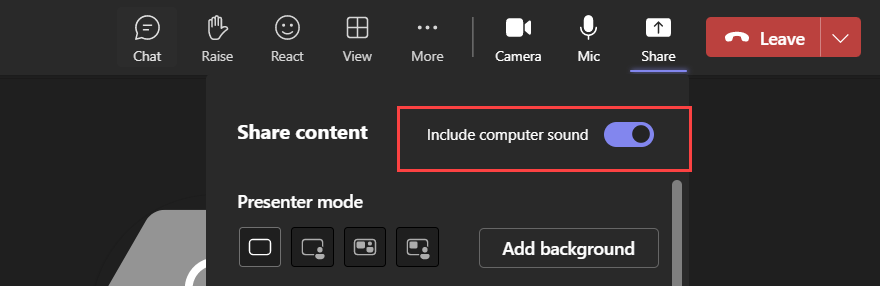
制限事項:
- RAVEおよびBCRにリダイレクトされたアプリまたはタブで画面を共有する場合、この機能を使用してオーディオを共有することはできません。
- この機能は公開デスクトップでのみサポートされます。
Microsoft Teams VDIプラグインのインストール
Microsoft Teams VDIプラグインは、Microsoft Teams向けの新しいVDIソリューションです。 詳しくは、Microsoftのドキュメントを参照してください。
VDI 1.0最適化を使用したMicrosoft Teams(新規またはクラシック)とVDI 2.0最適化を使用したMicrosoft Teams(新規)の違いは次のとおりです:
| VDI 1.0最適化を使用したMicrosoft Teams(新規またはクラシック) | VDI 2.0最適化を使用したMicrosoft Teams(新規) |
|---|---|
| このバージョンは、Microsoft TeamsがMicrosoftとCitrixの統合ソリューションであるCitrix HDX最適化によって最適化されています。 この場合、オフロードされたメディアの処理を担当するエンドポイント上のメディアエンジン(HdxRtcEngine)はCitrix Workspaceアプリに埋め込まれており、Citrix Workspaceアプリをインストールするとメディアエンジンも自動的にインストールされます。 | このバージョンでのMicrosoft Teamsは、Citrix Virtual Channel SDKを活用して構築された純粋なMicrosoftソリューションである、VDI 2.0最適化を使用して最適化されています。 このソリューションは、Microsoft側からはまだ一般提供されていません。 ただし、この最適化には、オフロードされたメディアの処理を担当する新しいエンジン(VDI 2.0)がエンドポイント上に必要になるため、CitrixはMicrosoft Teamsプラグインを簡単に展開する方法を提供しています。 このプラグインをインストールすると、Microsoft側から一般提供になったときにVDI 2.0エンジンがダウンロードされます。 |
UIまたはコマンドラインを使用して、Citrix Workspaceアプリのインストール中にMicrosoft Teams VDIプラグインをインストールできます。
注:
VDIとのバージョン互換性と構成の詳細については、「Microsoft Teams 2.1 Supported for VDI/DaaS」と新しいTeams VDIの要件を参照してください。
UIの使用
-
[アドオン] ページで、[Install Microsoft Teams VDI plug-in] チェックボックスをオンにし、[インストール] をクリックします。
-
ポップアップ表示されるユーザー契約に同意し、Citrix Workspaceアプリのインストールを続行します。
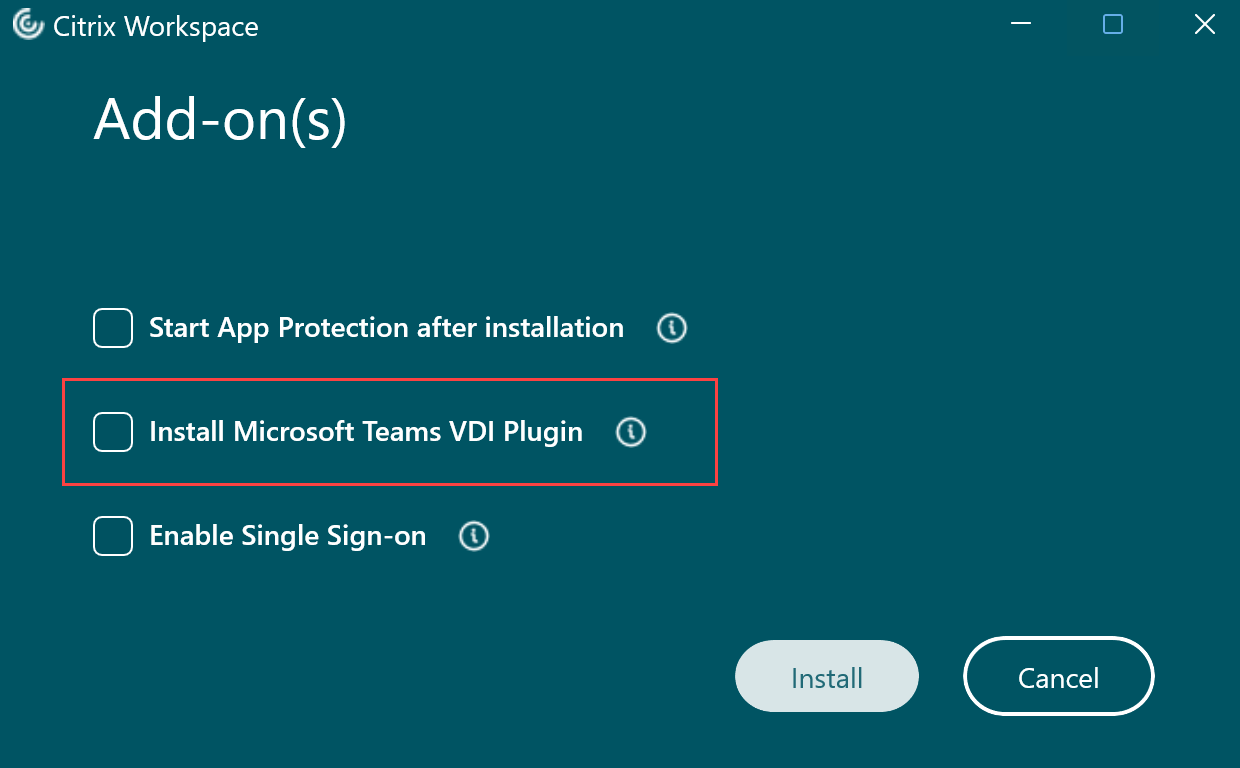
コマンドラインの使用
コマンドラインスイッチ/installMSTeamsPluginを使用します。
例:CitrixWorkspaceApp.exe /installMSTeamsPlugin
最適化されたMicrosoft Teamsで短いトーンを再生するサポートを追加
以前は、セカンダリ呼び出し機能が有効になっていると、ビープ音や通知などの短いトーンが繰り返し再生されていました。 たとえば、ゲストがMicrosoft Teams会議に参加するときのトーンが繰り返し再生されました。 これを回避する唯一の方法は、Microsoft Teamsを終了して再起動することでした。 この問題により、エンドユーザーエクスペリエンスが低下していました。
2307リリース以降、Citrix Workspaceアプリが必要に応じた短いトーンの再生をサポートします。 このサポートでは、セカンダリ呼び出し機能も有効にすることができます。
前提条件:
Microsoft Teamsを最新バージョンに更新してください。
UCSDK での WebHID API のサポート
2409 バージョン以降、Windows 向け Citrix Workspace アプリは、エンドポイントから VDI 上の Unified Communication SDK (UCSDK) 統合アプリにヒューマン インターフェイス デバイス (HID) デバイスをリダイレクトするための WebHID API をサポートしています。 UCSDK に統合されたアプリとエンドポイントに接続された HID デバイス間の双方向通信のための HID 標準に準拠しています。 この機能により、UCSDK アプリは HDX セッションで通話の承諾、拒否、ミュート、ミュート解除などの HID ヘッドセット コマンドを解釈し、ユーザー エクスペリエンスを向上させます。 この機能はデフォルトで有効になっています。
注:
この機能を活用するには、リアルタイム通信アプリに UCSDK 4.0 を統合する必要があります。
最適化されたMicrosoft Teamsビデオ会議通話のエクスペリエンスの向上
Citrix Workspaceアプリ2305リリース以降、最適化されたMicrosoft Teamsビデオ会議通話に対して、デフォルトでサイマルキャストサポートが有効になっています。 このサポートにより、すべての発信者に最適な通話エクスペリエンスを提供できる適切な解像度に適応するため、さまざまなエンドポイントでのビデオ会議通話の品質とエクスペリエンスが向上します。
この向上したエクスペリエンスにより、各ユーザーは、エンドポイントの機能、ネットワークの状態などのいくつかの要因に応じて、複数のビデオ ストリームを異なる解像度(720p、360pなど)で配信できます。受信側のエンドポイントは、最高品質の解像度を要求します。これにより、すべてのユーザーに最適なビデオ体験を提供できます。
HDXを使用したMicrosoft Teams最適化の背景のぼかしおよび効果
Windows向けCitrix Workspaceアプリで、HDXを使用したMicrosoft Teamsの最適化における背景のぼかしと効果が導入されるようになりました。
これで、背景をぼかしたり、カスタムイメージに置き換えたりして、会話の最中シルエット(体と顔)に集中できるようにすることで、突然集中力が乱されることを回避できます。 この機能は、P2Pまたは電話会議のいずれかで使用できます。
Windows向けCitrix Workspaceアプリバージョン2311.1以降では、背景のぼかしと効果について次のオプションを選択できます:
- 背景効果なし
- 背景のぼかしを選択
- 背景画像を選択
注:
この機能は、Microsoft TeamsのUI/ボタンと統合されました。 マルチウィンドウのサポートは、VDAを2112以降に更新するときに必要な前提条件です。 詳しくは、「マルチウィンドウ会議とチャット」を参照してください。
制限事項:
- ユーザーが定義したバックグラウンドの置換はサポートされていません。
- バックグラウンド効果はセッション間で持続しません。 Microsoft Teamsを閉じて再起動するか、VDAを再接続すると、バックグラウンド効果がオフにリセットされます。
- ICAセッションが再接続された後、効果はオフになります。 ただし、Microsoft Teams UIは、前の効果がまだオンになっていることをチェックマークで示しています。 CitrixとMicrosoftは、この問題を解決するために協力しています。
- 背景画像を置き換えるときは、デバイスをインターネットに接続する必要があります。
注:
この機能は、今後の更新がMicrosoft Teamsからロールアウトされた後にのみ使用できます。 Microsoftによって更新プログラムがロールアウトされたら、CTX253754およびMicrosoft 365の公開ロードマップを参照してください。
アコースティックエコーキャンセレーション
HdxRtcEngine.exeのエコーキャンセルを無効にして、オーディオパフォーマンスの問題や、AEC機能が組み込まれた周辺機器との互換性の問題をトラブルシューティングできます。
レジストリパスHKEY_CURRENT_USER\SOFTWARE\Citrix\HDXMediaStreamに移動し、次のキーを作成します:
値の名前: EnableAEC 種類:REG_DWORD データ:0 (0はAECを無効にします。 1はAECを有効にします。 Regkeyが存在しない場合は、周辺機器のハードウェア機能に関係なく、HdxRtcEngineのデフォルトの動作として AEC が有効になります。
Microsoft Teams最適化の機能強化
- Windows向けCitrix Workspaceアプリ2209以降:
- 最適化されたMicrosoft Teamsに使用されるWebRTCのバージョンは、バージョンM98にアップグレードされます。
- Windows向けCitrix Workspaceアプリ2302以降:
-
最適化されたMicrosoft Teams用のオーディオデバイス選択動作の更新 - エンドポイントのサウンド設定でデフォルトのオーディオデバイスを変更すると、Citrix VDIの最適化されたMicrosoft Teamsは、エンドポイントのデフォルトに一致するように現在のオーディオデバイスの選択を変更します。
ただし、Microsoft Teamsで明示的にデバイスを選択すると、その選択が優先され、エンドポイントのデフォルト値には従いません。 Microsoft Teamsのキャッシュをクリアするまで、選択内容は保持されます。
-
製品終了(EOL)に達したリリースの一部の機能については、古いドキュメントを参照してください。